桌面布局已锁定,如何解锁? 手机桌面布局锁定解除方法
更新时间:2024-05-05 13:57:44作者:xiaoliu
在使用手机的过程中,有时我们会意外地将桌面布局锁定,导致无法自由地调整桌面图标的位置和大小,这样的情况让人感到困扰,毕竟一个整洁有序的桌面布局对于提升使用体验至关重要。当我们遇到这种情况时,应该如何解锁桌面布局呢?接下来我们将介绍一些简单有效的方法来帮助您解除手机桌面布局的锁定。
操作方法:
1打开“设置”,向下滑动屏幕。在“系统和设置”菜单栏中找到“桌面与最近任务”选项,点击进入。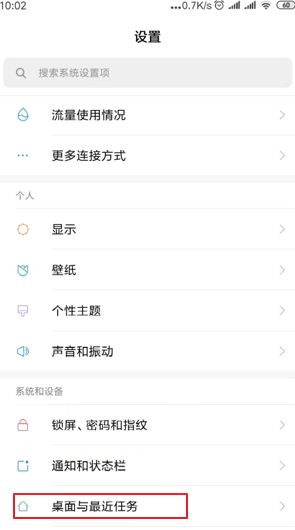 2在“桌面布局”菜单栏中找到“锁定桌面布局”,关闭“锁定桌面布局”的开关即可解除桌面锁定。
2在“桌面布局”菜单栏中找到“锁定桌面布局”,关闭“锁定桌面布局”的开关即可解除桌面锁定。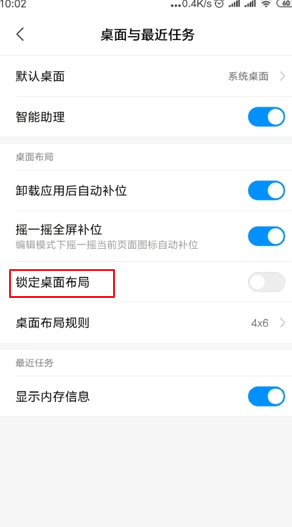 3返回到手机桌面,再次拖动应用程序,可以随意更改桌面布局。
3返回到手机桌面,再次拖动应用程序,可以随意更改桌面布局。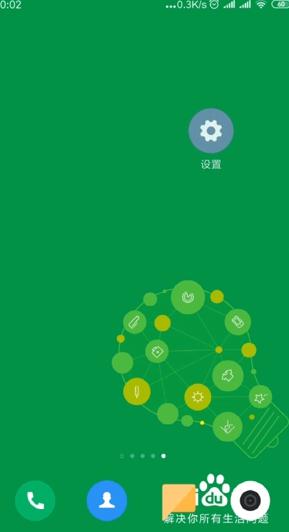 4如果打开“锁定桌面布局”的开关,桌面即可锁定。
4如果打开“锁定桌面布局”的开关,桌面即可锁定。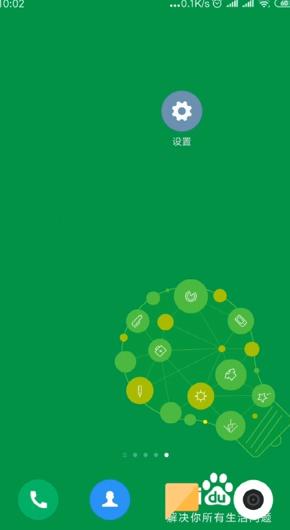 5总结如下。
5总结如下。
以上是桌面布局已锁定的全部内容,如果有需要的用户可以根据小编的步骤进行操作,希望对大家有所帮助。
桌面布局已锁定,如何解锁? 手机桌面布局锁定解除方法相关教程
-
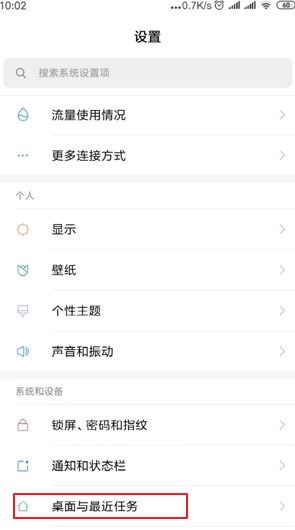 怎样解锁桌面布局锁定 如何解除手机桌面布局锁定
怎样解锁桌面布局锁定 如何解除手机桌面布局锁定2023-11-23
-
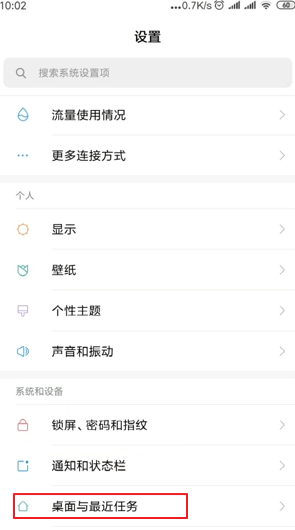 怎么解锁桌面布局锁定 手机桌面布局锁定解除教程
怎么解锁桌面布局锁定 手机桌面布局锁定解除教程2023-10-02
-
 手机的桌面布局已锁定怎么解锁 手机桌面布局锁定解除方法
手机的桌面布局已锁定怎么解锁 手机桌面布局锁定解除方法2024-01-03
-
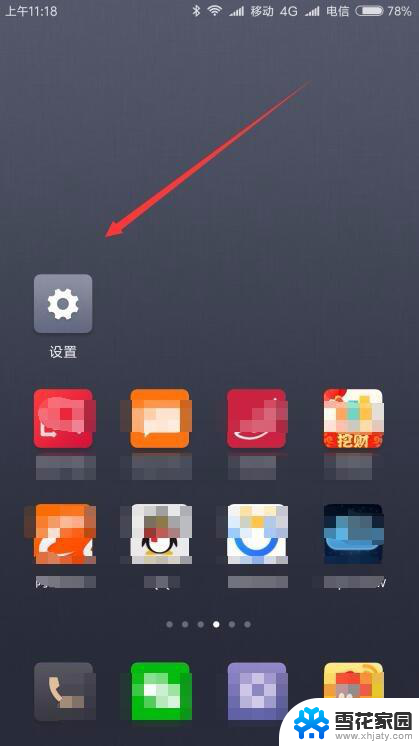 小米解除桌面锁定 小米手机桌面锁定无法解锁怎么处理
小米解除桌面锁定 小米手机桌面锁定无法解锁怎么处理2024-01-28
- 如何解除桌面锁定? 如何解除电脑桌面锁定
- 锁定桌面怎么解除 如何取消电脑桌面图标锁定
- vivo手机怎么还原桌面布局 vivo手机桌面布局恢复方法
- win 如何锁定桌面 电脑桌面怎么锁定快捷键
- 苹果怎么恢复桌面布局 如何恢复iPad/iPhone的默认桌面布局
- 如何锁定电脑桌面图标 如何在Windows系统中锁定桌面图标位置
- 桌面快捷方式图标怎么去掉箭头 桌面快捷方式图标箭头去除方法
- 电脑台式没有声音 台式电脑没有声音怎么修复
- .gz文件解压 Linux怎么解压.gz文件
- 电脑显示屏图标变大了怎么恢复 电脑桌面图标变大了怎么调整
- 壁纸滚动怎么设置 如何在电脑上设置滚动壁纸
- 投影开机没反应怎么办 投影仪无法启动怎么办
电脑教程推荐